 h?ufiges Problem
h?ufiges Problem
 So beheben 'Der Software -Lizenzdienst wurde berichtet, dass die Lizenz nicht installiert ist'
So beheben 'Der Software -Lizenzdienst wurde berichtet, dass die Lizenz nicht installiert ist'
So beheben 'Der Software -Lizenzdienst wurde berichtet, dass die Lizenz nicht installiert ist'
Jul 12, 2025 am 12:35 AMWenn Sie auf die Eingabeaufforderung "Softwar -Lizenzierungsdienst gemeldet" begegnen, dass die Lizenz nicht installiert ist ", kann die Autorisierung nicht korrekt aktiviert oder der Dienst abnormal ist. Die L?sung lautet wie folgt: 1. überprüfen Sie die Netzwerkverbindung, um sicherzustellen, dass das Internet normal zugegriffen werden kann, versuchen Sie, die Netzwerkumgebung zu ?ndern oder die DNS zu ?ndern. 2. Setzen Sie den Autorisierungsstatus über das Kontoverwaltungsseite oder das Befehlszeilen -Tool manuell reaktivieren. 3. Reparieren oder neu installieren Sie die Autorisierungskomponente neu, starten Sie den "Software -Lizenzierungsdienst" neu und führen Sie den Befehl sfc /scannow aus, um die Systemdateien zu reparieren. 4. überprüfen Sie, ob die vom inoffizielle Kanal installierte Version missbraucht wird. Es wird empfohlen, die echte Software von der offiziellen Website zu deinstallieren und herunterzuladen und zu installieren.
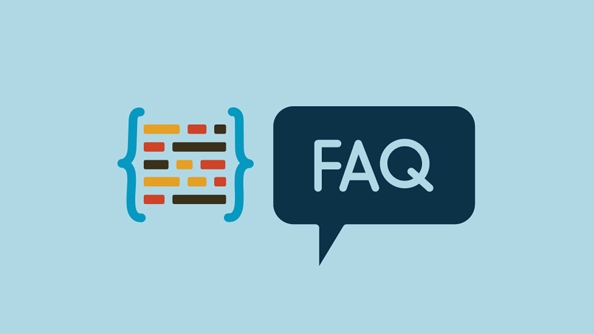
Wenn Sie auf die Eingabeaufforderung "Softwar -Lizenzierungsdienst gemeldet" begegnen, dass die Lizenz nicht installiert ist ", ist dies in der Regel ein Fehler, der bei der Verwendung bestimmter Windows -Funktionen oder -Software (z. B. Büro-, Adobe -Produkte usw.) auftaucht. Einfach ausgedrückt, erkennt das System, dass die Autorisierungslizenz nicht installiert ist, wodurch das Programm nicht normal ausgeführt wird.
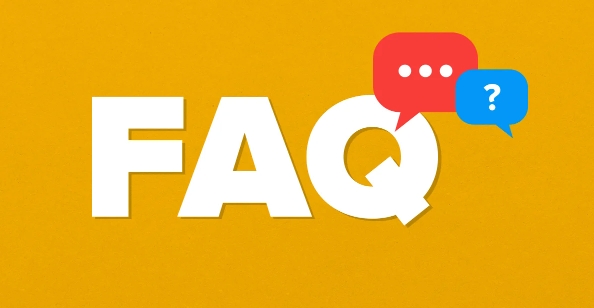
Dieses Problem bedeutet nicht unbedingt, dass Sie die echte Genehmigung nicht gekauft haben oder dass die Autorisierungsinformationen nicht korrekt aktiviert werden oder dass ein Problem mit dem lokalen Autorisierungsdienst besteht. Die folgenden Methoden k?nnen Ihnen helfen, dieses Problem zu l?sen.
1. überprüfen Sie, ob die Netzwerkverbindung normal ist
Viele Software-Autorisierungsmechanismen stützen sich auf die Netzwerküberprüfung, insbesondere auf abonnementbasierte Produkte (wie Microsoft 365). Wenn Sie lange Zeit nicht mit dem Internet verbunden sind oder das aktuelle Netzwerk derzeit eingeschr?nkt ist, kann der autorisierte Dienst nicht auf den Server zugreifen, wodurch ein Fehler gemeldet wird.
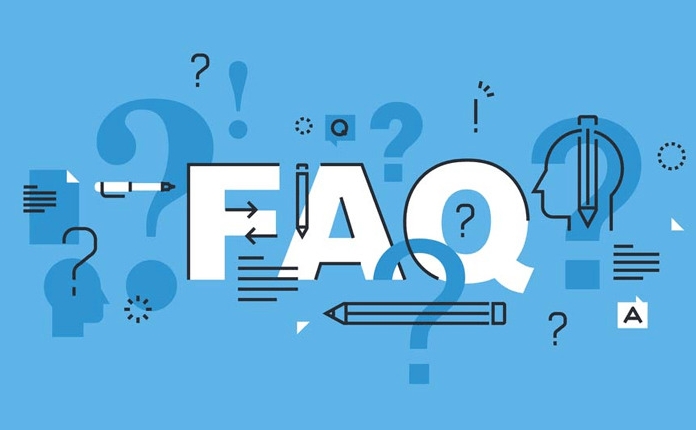
Empfohlene Operationen:
- Stellen Sie sicher, dass der Computer normalerweise auf das Internet zugreifen kann
- Versuchen Sie, die Netzwerkumgebung zu ?ndern (z. B. das Schneiden des Unternehmensnetzes zum Home Wi-Fi).
- Wenn ein Proxy verwendet wird
Manchmal kann das Neustarten des Routers oder das Schalten von DNS auch das Problem l?sen. Versuchen Sie beispielsweise, DNS auf 8.8.8 (Google Public DNS) zu wechseln.
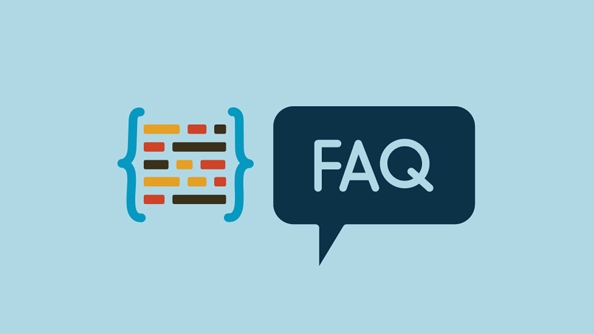
2. Die Software -Autorisierung reaktivieren manuell
Selbst wenn einige Software gekauft wurde, kann der Autorisierungsstatus aufgrund der Besch?digung von Cache- oder Konfigurationsdateien abnormal sein. Zu diesem Zeitpunkt k?nnen Sie versuchen, den reaktivierten Prozess manuell auszul?sen.
Zu den allgemeinen Praktiken geh?ren:
- ?ffnen Sie die Seite der Kontoverwaltung der entsprechenden Software (z. B. Office -Account Center), melden Sie sich vor und melden Sie sich erneut an und melden Sie sich erneut an
- Suchen Sie die Option "Lizenz ?ndern" oder "reaktivieren" in den Softwareeinstellungen
- Verwenden Sie die Befehlszeilen -Tools, um den Autorisierungsstatus zurückzusetzen (z. B. für das Amt k?nnen Sie Befehle wie
ospprearmundospp /actausführen).
HINWEIS: Der spezifische Betrieb h?ngt von der Art der von Ihnen verwendeten Software ab. Es wird empfohlen, auf die offizielle Website zu gehen, um das offizielle Support -Dokument zu finden.
3. Reparatur oder Neuinstallation autorisierte Komponenten
Der mit Windows ausgestattete Softwarelizenzierungsdienst ist für die Behandlung der meisten lizenzierten Microsoft -Produkte verantwortlich. Wenn dieser Dienst deaktiviert ist, tritt Fehler auf oder Systemdateien werden besch?digt, dieser Fehlertyp wird auch verursacht.
Sie k?nnen die folgenden Schritte ausprobieren:
- ?ffnen Sie den Servicemanager (Gewinnen Sie R → Geben Sie
services.msc). - Suchen Sie den Dienst "Softwarelizenzierung", klicken Sie mit der rechten Maustaste und w?hlen Sie "Neustart" aus.
- Wenn der Service -Status "gestoppt" ist, starten Sie ihn und setzen Sie den Starttyp auf "automatisch".
Darüber hinaus k?nnen potenzielle Probleme mit Systemkomponenten über das System der Systemdatei -überprüfung behoben werden:
SFC /Scannow
Führen Sie diese Befehlszeile in der Eingabeaufforderung (Administratorberechtigungen) aus, und das System scannt und repariert die besch?digten Systemdateien und kann das autorisierte Serviceproblem beheben.
4. überprüfen Sie, ob die vom inoffizielle Kanal installierte Version missbraucht wird
Wenn Sie Software von einer Website von Drittanbietern herunterladen oder das sogenannte "Permanent-Aktivierungs-Tool" verwenden, ist diese Eingabeaufforderung wahrscheinlich, dass das System eine nicht standardm??ige Autorisierungsmethode identifiziert hat. In diesem Fall ist entweder die Software selbst keine rechtliche autorisierte Version, oder die autorisierten Informationen sind instabil und anf?llig für Misserfolg.
Anregung:
- Wenn Sie eine echte Autorisierung haben, ist es am besten, die vorhandene Version zu deinstallieren und sie erneut von der offiziellen Website herunterzuladen und zu installieren.
- Vermeiden Sie die Verwendung von Risswerkzeugen oder Aktivatoren, die auf lange Sicht riskant sind und auch mehr Systemprobleme verursachen k?nnen.
Grunds?tzlich diese gemeinsamen L?sungen. Einige Situationen erfordern eine Schritt-für-Schritt-Untersuchung, z. B. die Best?tigung des Netzwerks, die überprüfung des Dienststatus und schlie?lich die Neuinstallation der autorisierten Komponenten. Obwohl es die meiste Zeit ein bisschen zu viel erscheint, k?nnen Sie dies tun, indem Sie den Service neu starten oder sich erneut in Ihrem Konto anmelden.
Das obige ist der detaillierte Inhalt vonSo beheben 'Der Software -Lizenzdienst wurde berichtet, dass die Lizenz nicht installiert ist'. Für weitere Informationen folgen Sie bitte anderen verwandten Artikeln auf der PHP chinesischen Website!

Hei?e KI -Werkzeuge

Undress AI Tool
Ausziehbilder kostenlos

Undresser.AI Undress
KI-gestützte App zum Erstellen realistischer Aktfotos

AI Clothes Remover
Online-KI-Tool zum Entfernen von Kleidung aus Fotos.

Clothoff.io
KI-Kleiderentferner

Video Face Swap
Tauschen Sie Gesichter in jedem Video mühelos mit unserem v?llig kostenlosen KI-Gesichtstausch-Tool aus!

Hei?er Artikel

Hei?e Werkzeuge

Notepad++7.3.1
Einfach zu bedienender und kostenloser Code-Editor

SublimeText3 chinesische Version
Chinesische Version, sehr einfach zu bedienen

Senden Sie Studio 13.0.1
Leistungsstarke integrierte PHP-Entwicklungsumgebung

Dreamweaver CS6
Visuelle Webentwicklungstools

SublimeText3 Mac-Version
Codebearbeitungssoftware auf Gottesniveau (SublimeText3)
 So beheben Sie Video_TDR_FAILURE (nvlddmkm.sys)
Jul 16, 2025 am 12:08 AM
So beheben Sie Video_TDR_FAILURE (nvlddmkm.sys)
Jul 16, 2025 am 12:08 AM
Bei der Begegnung auf den Blue -Bildschirm -Fehler Video_TDR_FAILURE (NVLDDMKM.SYS) sollte die Fehlerbehebung von Grafikkarten -Treiber oder Hardwareproblemen vor Priorit?t erteilt werden. 1. Aktualisieren oder rollen Sie den Grafikkartentreiber: Suchen und aktualisieren automatisch über den Ger?te -Manager, installieren Sie manuell oder rollen Sie sie mit den offiziellen NVIDIA -Offiziellen Website -Tools manuell oder rollen Sie sie zurück zum alten stabilen Treiber. 2. Passen Sie den TDR -Mechanismus an: ?ndern Sie den TDRDelay -Wert in der Registrierung, um die Wartezeit des Systems zu erweitern. 3. überprüfen Sie den Status der Grafikkartenhardware: überwachen Sie die Temperatur, die Stromversorgung, die Schnittstellenverbindung und den Speichermodul. 4. überprüfen Sie die Systeminterferenzfaktoren: Führen Sie SFC/Scannow aus, um Systemdateien zu reparieren, widersprüchliche Software zu deinstallieren, und versuchen Sie es mit dem Start des abgesicherten Modus, um die Hauptursache des Problems zu best?tigen. In den meisten F?llen wird das Treiberproblem zuerst behandelt. Wenn es wiederholt auftritt, muss es weiter vertieft werden.
 Was ist eine Firewall und wie funktioniert sie?
Jul 08, 2025 am 12:11 AM
Was ist eine Firewall und wie funktioniert sie?
Jul 08, 2025 am 12:11 AM
Eine Firewall ist ein Netzwerksicherheitssystem, das den Netzwerkverkehr über vordefinierte Regeln überwacht und steuert, um Computer oder Netzwerke vor unbefugtem Zugriff zu schützen. Zu den Kernfunktionen geh?ren: 1. überprüfen Sie Quelle, Zieladresse, Port und Protokoll des Datenpakets; 2. Bestimmen Sie, ob Verbindungen auf der Grundlage des Vertrauens zuzulassen; 3. Blockieren Sie verd?chtiges oder b?sartiges Verhalten; 4. Unterstützung verschiedener Typen wie Paketfilterfeuerwalls, Firewalls der Statuserkennung, Firewalls der n?chsten Generation; 5. Benutzer k?nnen integrierte Firewalls durch Betriebssystemeinstellungen wie Windows Security Center oder MACOS-Systemeinstellungen aktivieren. 6. Die Firewall sollte in Kombination mit anderen Sicherheitsma?nahmen wie starken Passw?rtern und Aktualisierungssoftware verwendet werden, um den Schutz zu verbessern.
 Warum erhalte ich jedes Mal eine Eingabeaufforderung für Benutzerkontensteuerung (UAC)
Jul 13, 2025 am 12:12 AM
Warum erhalte ich jedes Mal eine Eingabeaufforderung für Benutzerkontensteuerung (UAC)
Jul 13, 2025 am 12:12 AM
UAC wird h?ufig angezeigt, da das laufende Programm Administratorberechtigungen erfordert oder die Systemeinstellungsstufe zu hoch ist. Zu den h?ufigen Gründen geh?rt die Installation von Software, das ?ndern der Systemeinstellungen, das Ausführen von Tools von Drittanbietern und andere Betriebsausl?ser. Wenn Sie ein Administratorkonto verwenden, best?tigt UAC nur den Vorgang und nicht die Bl?cke. Zu den Methoden zur Reduzierung von Eingabeaufforderungen geh?ren: Stornieren des Programms, das als Administrator ausgeführt wird, die UAC -Benachrichtigungsstufe senkt, ein Standard -Benutzerkonto verwendet und das Programm über den Taskplaner starten kann. Es wird nicht empfohlen, UAC vollst?ndig auszuschalten, da es effektiv verhindern kann, dass b?swillige Programme das System manipulieren. Sie k?nnen die UAC so festlegen, dass sie nur dann benachrichtigt werden, wenn das Programm den Computer ?ndert ", um Sicherheit und Erfahrung auszugleichen.
 Wie ?ndere ich deinen Namen auf Facebook?
Jul 13, 2025 am 12:03 AM
Wie ?ndere ich deinen Namen auf Facebook?
Jul 13, 2025 am 12:03 AM
Der Facebook -Namens?nderungsvorgang ist einfach, aber Sie müssen auf die Regeln achten. Melden Sie sich zun?chst bei der Anwendung oder der Webversion an und gehen Sie zu "Einstellungen und Datenschutz"> "Einstellungen"> "Personalinformationen"> "Name", geben Sie einen neuen Namen ein und speichern Sie ihn. Zweitens müssen Sie Ihren richtigen Namen verwenden, er kann nicht innerhalb von 60 Tagen h?ufig ge?ndert werden, er kann keine Sonderzeichen oder Zahlen enthalten und nicht von anderen imitiert werden, und die überprüfung gibt die Hilfsprüfung nicht wie das Hochladen von ID -Karten. Normalerweise dauert es innerhalb weniger Minuten bis 3 Arbeitstage nach der Einreichung. Schlie?lich wird die Namens?nderung keine Freunde benachrichtigen, der Name der Homepage wird gleichzeitig aktualisiert und der alte Name wird im Verlaufsakte weiterhin angezeigt.
 Warum funktioniert mein Audio nach einem Windows -Update nicht?
Jul 09, 2025 am 12:10 AM
Warum funktioniert mein Audio nach einem Windows -Update nicht?
Jul 09, 2025 am 12:10 AM
Audioprobleme werden in der Regel durch ?nderungen der Einstellungen, abnormalen Treiber oder System -Service -Fehlern verursacht. Sie k?nnen sie gem?? den folgenden Schritten beheben: 1. überprüfen Sie, ob das Volumen ged?mpft ist, ob das Ausgabeger?t korrekt ist. 2. Aktualisieren oder rollen Sie den Audio -Treiber über den Ger?te -Manager, den Computer bei Bedarf deinstallieren und neu starten. 3. Stellen Sie sicher, dass der "Windowsaudio" -Dienst gestartet wird und der Starttyp auf automatisch eingestellt ist. 4. Führen Sie den Befehl sfc/scannow aus, um m?gliche besch?digte Systemdateien zu reparieren. Schritt für Schritt in Ordnung in Ordnung, und die Audiofunktion kann in den meisten F?llen wiederhergestellt werden.
 Ist es besser, meinen Computer herunterzufahren oder zu schlafen?
Jul 08, 2025 am 12:19 AM
Ist es besser, meinen Computer herunterzufahren oder zu schlafen?
Jul 08, 2025 am 12:19 AM
Schlaf und Schlie?en haben ihre eigenen Zwecke, und die Wahl h?ngt vom Nutzungsszenario ab. 1. Der Schlaf ist für kurze Pause geeignet, wobei ein geringer Stromverbrauch aufrechterhalten und schnell Arbeiten erholt werden. 2. Die Abschaltung ist geeignet, um lange nicht zu verwenden, Updates zu installieren oder zu beheben, und spart vollst?ndig Energie. 3. Mischte Schlaf berücksichtigt Speicher und Festplattensparungen, um den Datenverlust durch Stromausfall zu verhindern. 4. Notizbücher sollten auf die Gesundheit der Batterie achten, um überm??ige Entladung zu vermeiden, die durch einen langfristigen Schlaf verursacht werden. 5. M?glicherweise werden im Schlafmodus noch Hintergrundaufgaben ausgeführt, und es wird empfohlen, Einstellungen gem?? den Bedürfnissen zur Optimierung der Leistung und des Energieverbrauchs anzupassen.
 So beheben Sie die 100% ige Datentr?gernutzung im Task -Manager
Jul 08, 2025 am 12:41 AM
So beheben Sie die 100% ige Datentr?gernutzung im Task -Manager
Jul 08, 2025 am 12:41 AM
Tofix100%diskusageInwindows, zuerst identifizieren undstophigh-UsageBackgroundProcesSewindowSearchorsuperfetchviataskManagerandservices.Next, recordisableIndexingandwindowSthroughSetings.ThenpauseSpauseSpewowsusifhey'recausingSpikes.finallyes
 Was ist die Windows -Registrierung und ist es sicher zu bearbeiten?
Jul 08, 2025 am 12:18 AM
Was ist die Windows -Registrierung und ist es sicher zu bearbeiten?
Jul 08, 2025 am 12:18 AM
ThewindowsRegistryisacriticalDatabaSestoringStemSettings und Buteditingitcanberisky.itholdskeysandvaluesthatControlhardware, Software, AnduserPreferences, andchangesAreAppliedimmedywithutanundoopooption




